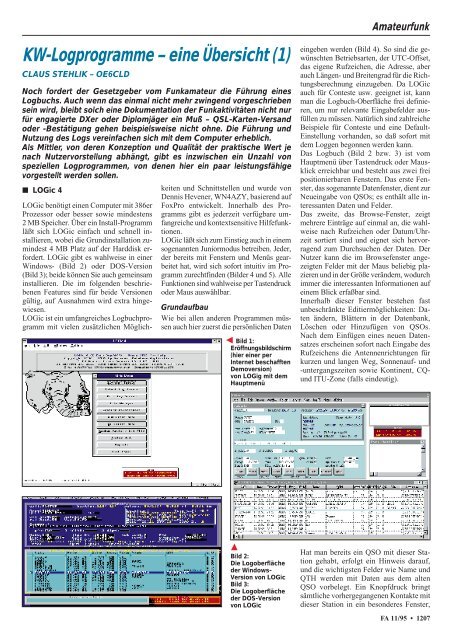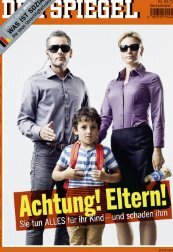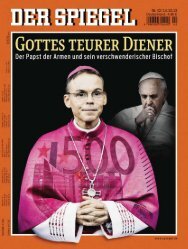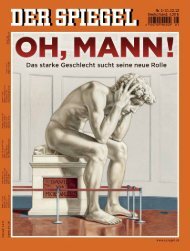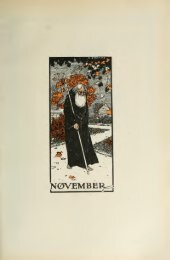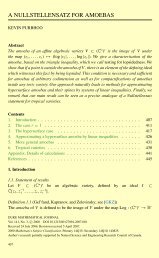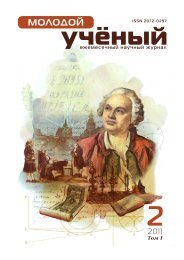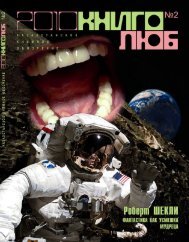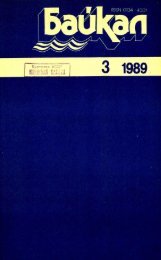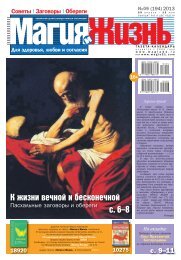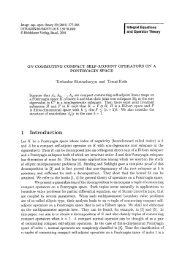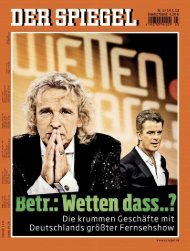Das Magazin für Funk Elektronik · Computer - FTP Directory Listing
Das Magazin für Funk Elektronik · Computer - FTP Directory Listing
Das Magazin für Funk Elektronik · Computer - FTP Directory Listing
- Keine Tags gefunden...
Sie wollen auch ein ePaper? Erhöhen Sie die Reichweite Ihrer Titel.
YUMPU macht aus Druck-PDFs automatisch weboptimierte ePaper, die Google liebt.
KW-Logprogramme – eine Übersicht (1)<br />
CLAUS STEHLIK – OE6CLD<br />
Noch fordert der Gesetzgeber vom <strong>Funk</strong>amateur die Führung eines<br />
Logbuchs. Auch wenn das einmal nicht mehr zwingend vorgeschrieben<br />
sein wird, bleibt solch eine Dokumentation der <strong>Funk</strong>aktivitäten nicht nur<br />
<strong>für</strong> engagierte DXer oder Diplomjäger ein Muß – QSL-Karten-Versand<br />
oder -Bestätigung gehen beispielsweise nicht ohne. Die Führung und<br />
Nutzung des Logs vereinfachen sich mit dem <strong>Computer</strong> erheblich.<br />
Als Mittler, von deren Konzeption und Qualität der praktische Wert je<br />
nach Nutzervorstellung abhängt, gibt es inzwischen ein Unzahl von<br />
speziellen Logprogrammen, von denen hier ein paar leistungsfähige<br />
vorgestellt werden sollen.<br />
■ LOGic 4<br />
LOGic benötigt einen <strong>Computer</strong> mit 386er<br />
Prozessor oder besser sowie mindestens<br />
2 MB Speicher. Über ein Install-Programm<br />
läßt sich LOGic einfach und schnell installieren,<br />
wobei die Grundinstallation zumindest<br />
4 MB Platz auf der Harddisk erfordert.<br />
LOGic gibt es wahlweise in einer<br />
Windows- (Bild 2) oder DOS-Version<br />
(Bild 3); beide können Sie auch gemeinsam<br />
installieren. Die im folgenden beschriebenen<br />
Features sind <strong>für</strong> beide Versionen<br />
gültig, auf Ausnahmen wird extra hingewiesen.<br />
LOGic ist ein umfangreiches Logbuchprogramm<br />
mit vielen zusätzlichen Möglich-<br />
keiten und Schnittstellen und wurde von<br />
Dennis Hevener, WN4AZY, basierend auf<br />
FoxPro entwickelt. Innerhalb des Programms<br />
gibt es jederzeit verfügbare umfangreiche<br />
und kontextsensitive Hilfefunktionen.<br />
LOGic läßt sich zum Einstieg auch in einem<br />
sogenannten Juniormodus betreiben. Jeder,<br />
der bereits mit Fenstern und Menüs gearbeitet<br />
hat, wird sich sofort intuitiv im Programm<br />
zurechtfinden (Bilder 4 und 5). Alle<br />
<strong>Funk</strong>tionen sind wahlweise per Tastendruck<br />
oder Maus auswählbar.<br />
Grundaufbau<br />
Wie bei allen anderen Programmen müssen<br />
auch hier zuerst die persönlichen Daten<br />
Bild 1:<br />
Eröffnungsbildschirm<br />
(hier einer per<br />
Internet beschafften<br />
Demoversion)<br />
von LOGig mit dem<br />
Hauptmenü<br />
Bild 2:<br />
Die Logoberfläche<br />
der Windows-<br />
Version von LOGic<br />
Bild 3:<br />
Die Logoberfläche<br />
der DOS-Version<br />
von LOGic<br />
Amateurfunk<br />
eingeben werden (Bild 4). So sind die gewünschten<br />
Betriebsarten, der UTC-Offset,<br />
das eigene Rufzeichen, die Adresse, aber<br />
auch Längen- und Breitengrad <strong>für</strong> die Richtungsberechnung<br />
einzugeben. Da LOGic<br />
auch <strong>für</strong> Conteste usw. geeignet ist, kann<br />
man die Logbuch-Oberfläche frei definieren,<br />
um nur relevante Eingabefelder ausfüllen<br />
zu müssen. Natürlich sind zahlreiche<br />
Beispiele <strong>für</strong> Conteste und eine Default-<br />
Einstellung vorhanden, so daß sofort mit<br />
dem Loggen begonnen werden kann.<br />
<strong>Das</strong> Logbuch (Bild 2 bzw. 3) ist vom<br />
Hauptmenü über Tastendruck oder Mausklick<br />
erreichbar und besteht aus zwei frei<br />
positionierbaren Fenstern. <strong>Das</strong> erste Fenster,<br />
das sogenannte Datenfenster, dient zur<br />
Neueingabe von QSOs; es enthält alle interessanten<br />
Daten und Felder.<br />
<strong>Das</strong> zweite, das Browse-Fenster, zeigt<br />
mehrere Einträge auf einmal an, die wahlweise<br />
nach Rufzeichen oder Datum/Uhrzeit<br />
sortiert sind und eignet sich hervorragend<br />
zum Durchsuchen der Daten. Der<br />
Nutzer kann die im Browsefenster angezeigten<br />
Felder mit der Maus beliebig plazieren<br />
und in der Größe verändern, wodurch<br />
immer die interessanten Informationen auf<br />
einem Blick erfaßbar sind.<br />
Innerhalb dieser Fenster bestehen fast<br />
unbeschränkte Editiermöglichkeiten: Daten<br />
ändern, Blättern in der Datenbank,<br />
Löschen oder Hinzufügen von QSOs.<br />
Nach dem Einfügen eines neuen Datensatzes<br />
erscheinen sofort nach Eingabe des<br />
Rufzeichens die Antennenrichtungen <strong>für</strong><br />
kurzen und langen Weg, Sonnenauf- und<br />
-untergangszeiten sowie Kontinent, CQund<br />
ITU-Zone (falls eindeutig).<br />
Hat man bereits ein QSO mit dieser Station<br />
gehabt, erfolgt ein Hinweis darauf,<br />
und die wichtigsten Felder wie Name und<br />
QTH werden mit Daten aus dem alten<br />
QSO vorbelegt. Ein Knopfdruck bringt<br />
sämtliche vorhergegangenen Kontakte mit<br />
dieser Station in ein besonderes Fenster,<br />
FA 11/95 • 1207